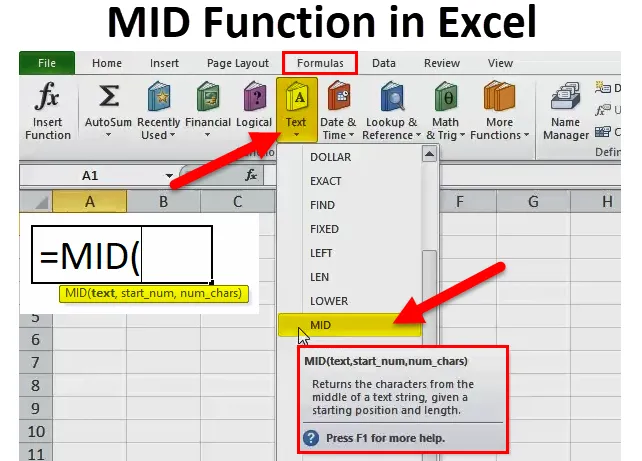
Fonction MID dans Excel (Table des matières)
- MID dans Excel
- Formule MID dans Excel
- Comment utiliser la fonction MID dans Excel?
MID dans Excel
La fonction MID dans Excel fait partie de la fonction texte. La fonction MID est utile lorsque vous souhaitez renvoyer un nombre spécifié de caractères du texte.
En termes simples, la fonction MID est utilisée pour extraire une petite partie de la chaîne de la chaîne d'entrée ou renvoyer un nombre requis de caractères à partir du texte ou de la chaîne.
Par exemple:
MID («Bangalore est la capitale du Karnataka», 18, 7) dans cette formule, la fonction MID reviendra du 18 e caractère, elle renverra 7 caractères, c'est-à-dire «Capital» .
La fonction MID est également disponible en VBA. Nous en discuterons à la fin de cet article.
Formule MID dans Excel
Ci-dessous la formule MID dans Excel:
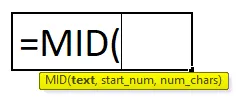
Explication de la formule MID dans Excel
La formule MID a trois paramètres obligatoires: ietext, start_num, num_chars.
- texte: à partir du texte dont vous souhaitez extraire les caractères spécifiés.
- start_num: position de départ de la chaîne du milieu.
- (num_chars): Le nombre de caractères que vous souhaitez extraire du start-num .
Habituellement, la fonction MID dans Excel est utilisée aux côtés d'autres fonctions de texte comme SEARCH, REPLACE, LEN, FIND, LEFT etc…
Comment utiliser la fonction MID dans Excel?
La fonction MID dans Excel est très simple et facile à utiliser. Laissez comprendre le fonctionnement de la fonction MID dans Excel par un exemple de formule MID.
Vous pouvez télécharger ce modèle Excel de fonction MID ici - Modèle Excel de fonction MIDLa fonction MID peut être utilisée comme fonction de feuille de calcul et comme fonction VBA.
Exemple 1
Dans cet exemple de formule MID dans Excel, nous extrayons la sous-chaîne de la chaîne de texte donnée à l'aide de la formule MID.
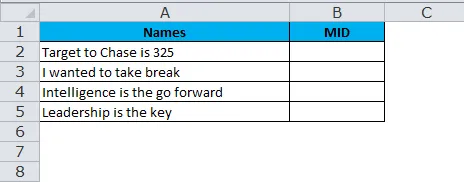
Dans l'extrait de tableau ci-dessus, les caractères du 4 e caractère extraient 6 caractères.
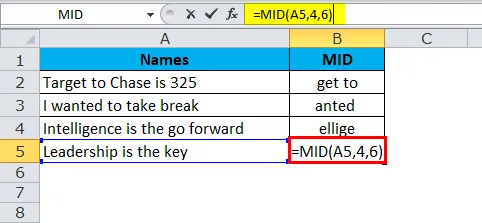
Le résultat sera donc:
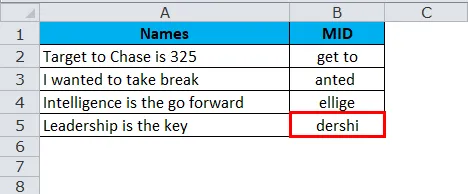
Exemple # 2
En utilisant la fonction MID, nous pouvons extraire le prénom et le nom. Regardez l'exemple ci-dessous où nous avons des noms complets de A2 à A15.
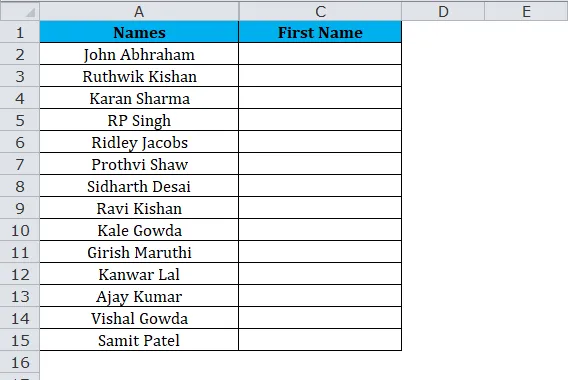
Dans le tableau ci-dessus, extrayez les prénoms de tous les noms.
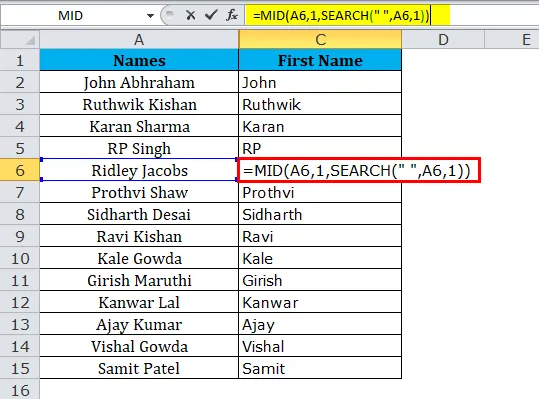
Le résultat est:
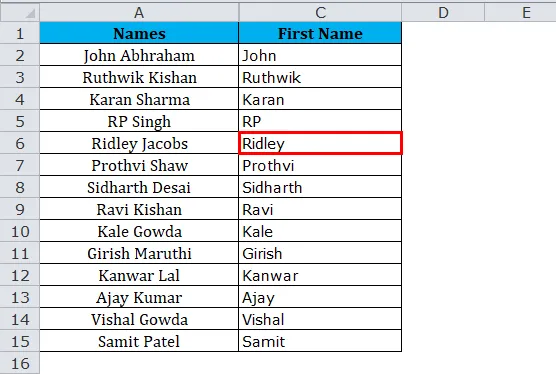
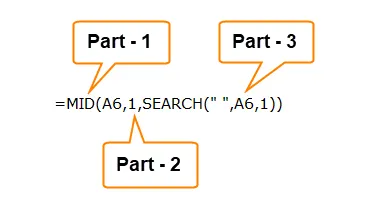
Partie 1: Cette partie détermine le texte souhaité dont vous souhaitez extraire les caractères.
Partie 2: Ceci détermine la position de départ du personnage.
Partie 3: la fonction RECHERCHE recherche le premier espace («») dans le texte et détermine l'emplacement de l'espace.
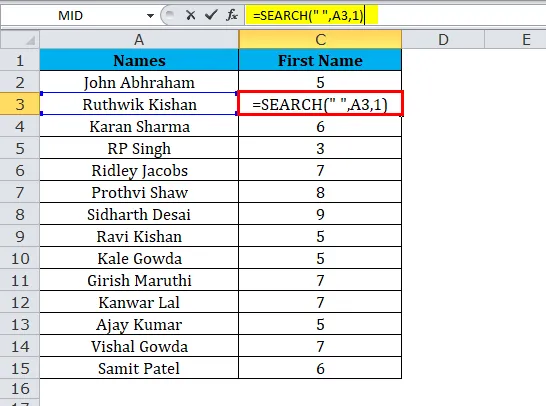
Ici, la formule de RECHERCHE renvoie 5 pour le prénom, ce qui signifie que l'espace est le 5 e caractère dans le texte ci-dessus. Alors maintenant, la fonction MID extrait 5 caractères à partir du 1 er .
Le résultat sera donc:
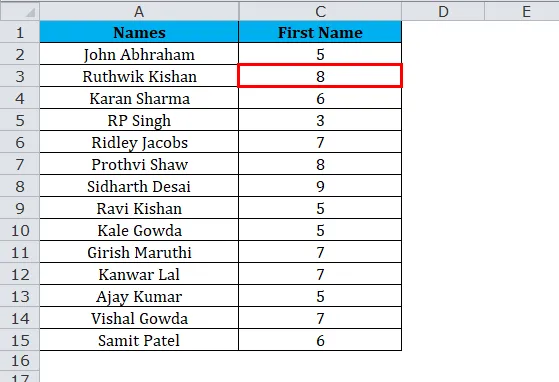
Remarque: l'espace est également considéré comme un seul caractère.
Exemple # 3
Vous trouverez ci-dessous la liste des numéros de vol et nous devons extraire les caractères à partir de Y jusqu'à ce que vous trouviez « - »
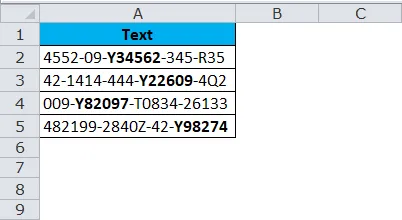
Regardez l'exemple ci-dessus où les lettres sont en gras que nous devons extraire. Ça ressemble à une tâche, n'est-ce pas ?
Cependant, nous pouvons le faire en utilisant MID avec les fonctions SEARCH ou FIND.
Une chose courante est que toutes les lettres en gras commencent par Y et qu'il a 6 caractères au total.
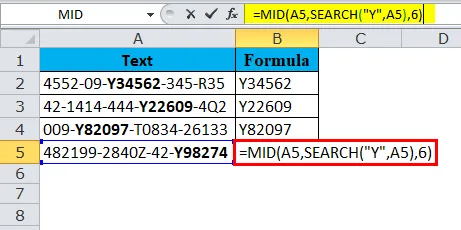
Une fonction de RECHERCHE déterminera le caractère de départ à extraire et à partir du point de départ, nous devons extraire 6 caractères.
Le résultat est donc:
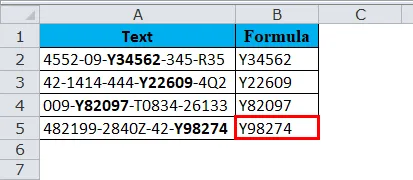
Exemple # 4
Vous trouverez ci-dessous la liste des entreprises avec leur numéro d'enregistrement. La tâche consiste à extraire uniquement le numéro d'enregistrement de la liste.
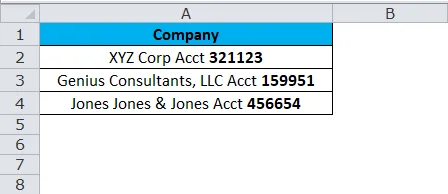
Examinez attentivement la liste ci-dessus, une chose courante avant le numéro d'enregistrement est le mot Acct. Ce sera notre point clé pour déterminer le point de départ. Dans l'exemple précédent, nous avons utilisé SEARCH cette fois-ci, nous allons examiner la fonction FIND.
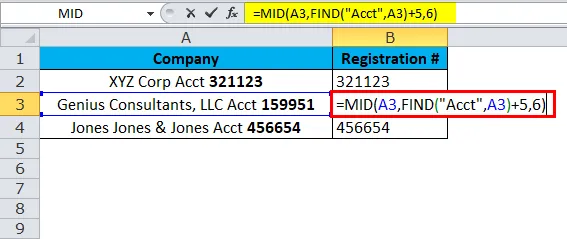
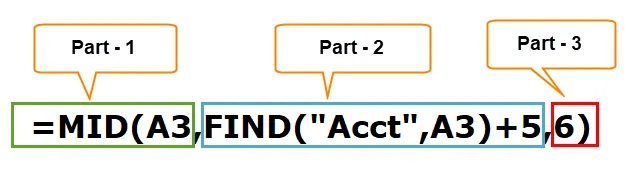
Partie 1: Cette partie détermine le texte souhaité dont vous souhaitez extraire les caractères.
Partie 2: La fonction FIND recherche d'abord le mot « Acct » dans le texte et à partir de là, nous devons ajouter 5 caractères supplémentaires à la liste et déterminer la position de départ du caractère.
La raison pour laquelle nous devons ajouter 5 est que de Acct au numéro d'enregistrement, il y a 5 caractères, espace compris.
Partie 3: Nombre de caractères que nous devons extraire.
Le résultat sera donc:
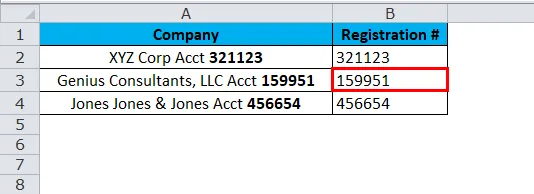
Exemple # 5
Nous allons maintenant examiner la combinaison des fonctions DROITE, GAUCHE et MID dans un exemple. Nous devons concaténer la barre oblique (/) pour séparer l'année, le mois et le jour.
Regardez l'exemple ci-dessous où nous avons des dates mais pas de séparateurs pour une année, un mois et un jour.
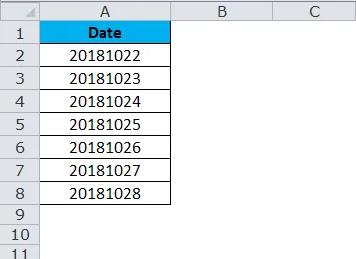
Maintenant, nous devons insérer des séparateurs pour l'année, le mois et le jour.

Premièrement, la fonction DROITE extrait 2 caractères de droite et insère une barre oblique (/) soit 25 /
Maintenant, nous devons insérer des séparateurs pour l'année, le mois et le jour.
La deuxième partie est la fonction MID extrait 2 caractères à partir du 5 ème caractère et insère une barre oblique (/)
soit 25/10 /
La dernière partie est la fonction GAUCHE extrait 4 caractères du côté gauche et insère une barre oblique (/)
soit 25/10/2018
Le résultat sera donc:
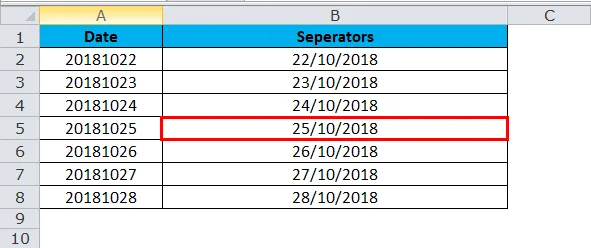
Code VBA pour utiliser la fonction MID
Comme dans Excel, nous pouvons également utiliser la fonction MID dans le code VBA. Le code ci-dessous illustre l'utilisation de la fonction MID dans les macros VBA.
Sub MID_Function_Example Dim Middle_String as string Middle_String = Mid («Excel peut faire des merveilles», 14, 7) Msgbox Middle_String End Sub
Si vous exécutez la boîte de message de code ci-dessus affichera des merveilles comme résultat.
Choses à retenir sur la fonction MID dans Excel
- Le formatage des nombres ne fait pas partie d'une chaîne et ne sera ni extrait ni compté.
- Ceci est conçu pour extraire les caractères de n'importe quel côté d'un texte spécifié.
- Si l'utilisateur ne spécifie pas le dernier paramètre, il prendra 0 par défaut.
- Num_chars doit être supérieur ou égal à zéro. S'il s'agit d'un nombre négatif, il générera l'erreur en tant que #VALUE.
- Dans le cas d'ensembles de données complexes, vous devez utiliser d'autres fonctions de texte comme SEARCH, FIND Num_chars.
- Utilisez la fonction MID lorsque vous souhaitez extraire du texte de l'intérieur d'une chaîne de texte, en fonction de l'emplacement et de la longueur.
- La fonction MID renvoie du texte vide si start_num est supérieur à la longueur d'une chaîne.
Articles recommandés
Cela a été un guide pour MID dans Excel. Nous discutons ici de la formule MID dans Excel et de la façon d'utiliser la fonction MID dans Excel ainsi que des exemples pratiques et des modèles Excel téléchargeables. Vous pouvez également consulter nos autres articles suggérés -
- Utilisations de la fonction ET dans Excel
- Meilleurs exemples de fonction COLONNE dans Excel
- Fonction LOOKUP dans Excel
- Utilisations étonnantes de la fonction FV dans Excel
- Comment utiliser la fonction MID dans VBA?